
| Aide en ligne SpaceClaim |

|
ANSYS utilise la topologie partagée lorsque des corps sont regroupés dans des pièces à corps multiples et que des solides ou surfaces sont adjacents ou sécants. Un composant dans SpaceClaim devient une pièce à corps multiples dans ANSYS.
Pour plus d'informations, reportez-vous à la rubrique Topologie partagée dans ANSYS.
Cliquez sur le lien suivant et enregistrez le fichier sur votre ordinateur : Top_Level_Assy.scdoc.
Ouvrez le document dans SpaceClaim.
La conception est similaire à ce qui suit :


|
Si vous utilisez la version en ligne de l'aide, le modèle sera téléchargé en tant que fichier zip. Vous devez l'enregistrer sur votre disque et changer l'extension du fichier de « .zip » à « .scdoc ». |
Vous devez voir 6 solides et 2 composants dans la structure arborescente :
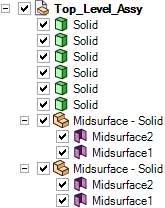
Les solides appartenant au même composant sont envoyés vers ANSYS en tant que pièce à corps multiples si la propriété Topologie partagée est définie sur Vrai. Dans ce cas, les solides sont situés au niveau supérieur, et deux surfaces milieu sont également situées dans leurs propres composants. Pour plus d'informations sur la propagation de la topologie partagée dans la structure pour les conceptions envoyées vers ANSYS 13.0 à ANSYS 15.0, reportez-vous à la rubrique Topologie partagée dans ANSYS.
Seuls les objets visibles sont envoyés vers ANSYS.
Cliquez du bouton droit sur le solide bleu et sélectionnez Masquer.
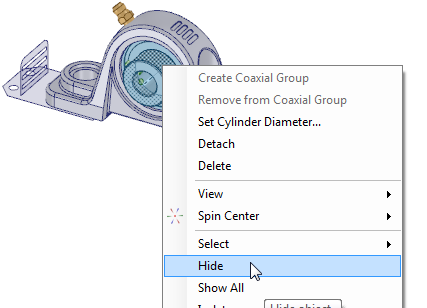
Vous remarquerez que les pièces plus petites qui partagent le composant avec la pièce bleue ne sont pas marquées. Il n'est pas nécessaire de marquer les arêtes d'un corps à un autre pour créer une pièce à corps multiples. Celle-ci est créée automatiquement si les solides appartiennent au même composant.
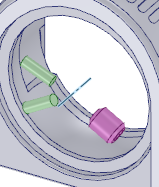
Cliquez à deux reprises sur la case à côté de Top_Level_Assy pour masquer puis afficher tous les objets dans la fenêtre de conception.
Tous les objets doivent à présent être visibles.
Cliquez sur ANSYS Workbench dans l'onglet ANSYS pour lancer Workbench et envoyer la conception.
Générez un maillage pour afficher la manière dont ANSYS Workbench gère les pièces à corps multiples.
Basculez vers ANSYS Workbench.
Développez la conception dans la structure arborescente.
Dans la mesure où tous les solides appartiennent au même composant, ils sont reconnus comme pièces à corps multiples et utilisent la topologie partagée.
Cliquez du bouton droit sur Maillage et sélectionnez Générer un maillage.
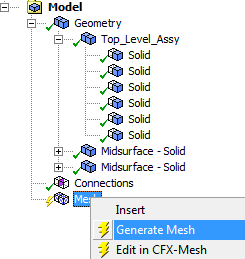
Les solides doivent à présent être maillés. Examinez le maillage pendant quelques minutes. Vous remarquerez qu'il recouvre tous les composants.
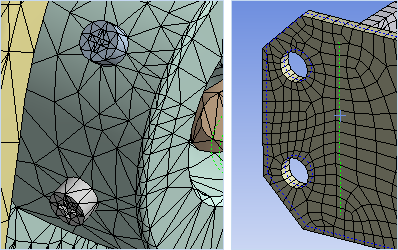
Examinons le maillage d'un peu plus près.
Sélectionnez le solide central et cliquez du bouton droit pour masquer le solide.
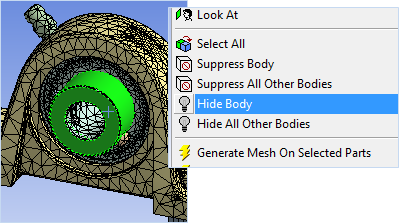
Le maillage a été créé autour des solides qui se trouvaient là.
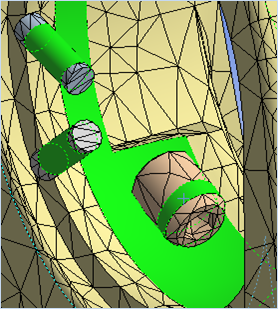
En outre, la face supérieure a été divisée en régions afin d'utiliser la topologie partagée. Pour ce faire, il n'est pas nécessaire de marquer les arêtes dans SpaceClaim. Les pièces qui se chevauchent créent également la topologie partagée.
Dans ANSYS 11.0, deux méthodes permettent de ne pas créer de pièces à corps multiples :
Pour ANSYS 12.0 et 12.1, définissez la propriété Topologie partagée du composant de niveau supérieur sur Faux et modifiez la propriété pour chaque composant. Gardez à l'esprit que la propriété est appliquée à tout élément situé sous un composant, y compris les sous-composants associés.
Dans le cadre de cet exercice, nous placerons les solides dans des sous-composants et définirons la propriété Topologie partagée car cette méthode fonctionne pour toutes les versions prises en charge d'ANSYS.
Retournez à SpaceClaim.
Cliquez du bouton droit sur le solide bleu masqué à l'étape 2 et sélectionnez Déplacer vers un nouveau composant.
vers un nouveau composant.
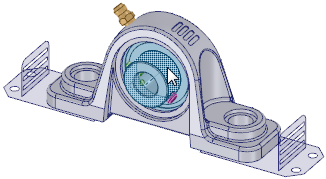
Nommez le composant palier.
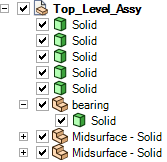
Placez les solides restants dans un composant :
Sélectionnez les solides dans la structure arborescente.
Cliquez du bouton droit et sélectionnez Déplacer vers un nouveau composant.
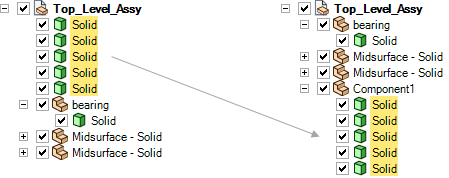
Sélectionnez Composant1 et définissez la topologie partagée associée sur Vrai.
Revenez à Workbench et sélectionnez le modèle dans la structure arborescente.
Cliquez sur Mettre à jour : utiliser les valeurs du paramètre de la géométrie.
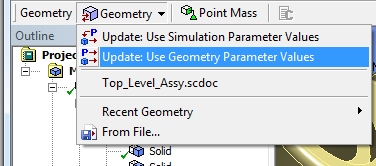
Cette opération permet de mettre à jour la géométrie dans Workbench à partir de SpaceClaim afin que votre modification soit transmise.
Le composant Palier apparaît désormais dans la structure arborescente dans Workbench.
Cliquez du bouton droit sur Maillage et sélectionnez Générer un maillage.
Examinez le maillage et la manière dont il a été créé pour les pièces à corps multiples.
Masquez les paliers. Les petits composants ne sont plus divisés.
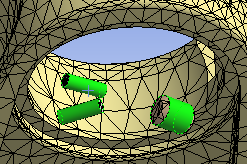
Masquez le bouchon en haut de la conception. Vous remarquerez que les solides qui appartiennent toujours au même composant continuent à utiliser la même topologie, y compris les surfaces milieu.
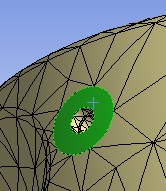
Remarque : pour créer une pièce à corps multiples, les solides doivent exister dans le même composant et la propriété Topologie partagée du composant doit être définie sur Vrai.
Au cours de ce tutoriel, vous avez acquis les connaissances suivantes :
La topologie partagée étant transmise automatiquement entre SpaceClaim et ANSYS, il n'est pas nécessaire de définir des options. Vous pouvez toutefois modifier la propriété Topologie partagée des composants.
Pour ANSYS 11.0, la propriété Topologie partagée d'un composant ne s'applique qu'à celui-ci et non aux composants enfants associés.
Pour ANSYS 12.0 et 12.1, la propriété Topologie partagée s'applique au composant et aux composants enfants associés lorsqu'elle est définie sur Vrai. Dans ce cas, la propriété Topologie partagée des composants inférieurs dans la structure étant ignorée, vous ne pouvez pas les utiliser pour créer des exceptions au partage.
Seuls les objets visibles sont envoyés vers ANSYS.
Les solides ou surfaces appartenant au même composant sont traités comme une pièce à corps multiples et utilisent la topologie partagée.
Pour empêcher la topologie partagée, placez les solides dans leurs propres composants ou définissez la topologie partagée d'un composant spécifique sur Faux.
© Copyright 2016 SpaceClaim Corporation. Tous droits réservés.